
mac 双系统时间不对
时间:2024-10-29 来源:网络 人气:
Mac双系统时间不一致的常见原因及解决办法

在许多使用Mac电脑的用户中,双系统(MacOS和Windows)的设置非常普遍。然而,不少用户在设置双系统后会发现,两个系统的时间显示不一致,这不仅影响用户体验,还可能带来一些不必要的麻烦。本文将为您解析Mac双系统时间不一致的常见原因,并提供相应的解决办法。
1. 系统时间设置差异
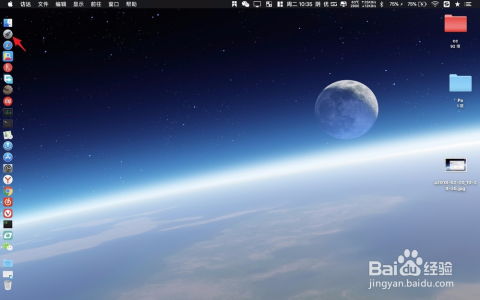
MacOS和Windows在默认情况下对系统时间的处理方式不同。MacOS将主板上的时间视为UTC(协调世界时),而Windows则将其视为本地时间。这种差异导致了两个系统时间显示的不一致。
2. CMOS时间设置不同
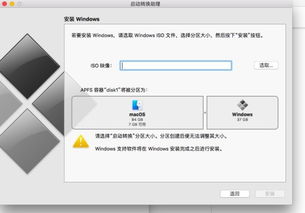
CMOS(互补金属氧化物半导体)时钟是计算机主板上的一个硬件时钟,用于记录系统时间。MacOS和Windows对CMOS时间的处理方式不同,这也是导致时间不一致的原因之一。
3. 网络时间同步问题
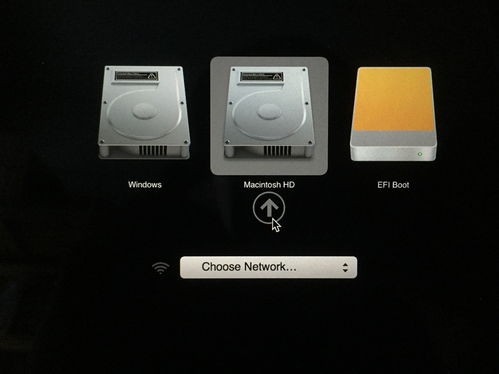
当MacOS和Windows都连接到互联网时,系统会自动尝试同步时间。但由于两者对时间的处理方式不同,有时会导致时间同步失败,从而出现时间不一致的情况。
1. 修改Windows注册表
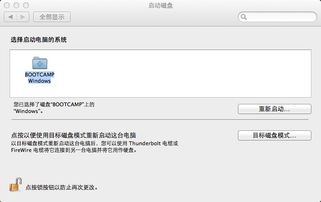
通过修改Windows注册表,可以将Windows的CMOS时间设置改为UTC,与MacOS保持一致。具体操作如下:
按下Win + R键,输入“regedit”并回车。
定位到HKEY_LOCAL_MACHINESYSTEMCurrentControlSetControlTimeZoneInformation。
在右侧窗口中,右键点击,选择“新建” -> “DWORD(32位)值”。
将新创建的值命名为“RealTimeIsUniversal”,并将值设为1。
重启计算机,问题即可解决。
2. 调整MacOS时区设置
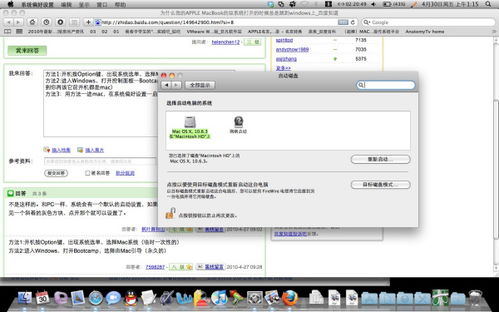
在MacOS中,您可以尝试调整时区设置,使其与Windows保持一致。具体操作如下:
点击“苹果菜单” -> “系统偏好设置” -> “日期与时间”。
在“时区”选项卡中,选择“中国” -> “北京”。
点击“设置时间”按钮,手动设置正确的时间。
3. 安装第三方软件
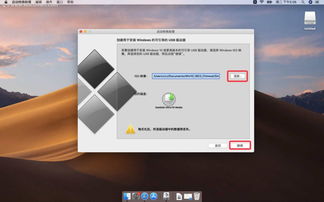
您还可以尝试安装第三方软件,如LocalTimeToggle,来帮助您在MacOS和Windows之间切换时间显示方式。具体操作如下:
从官方网站下载LocalTimeToggle.pkg文件。
双击文件,按照提示完成安装。
在安装完成后,您可以在“系统偏好设置” -> “LocalTimeToggle”中设置时间显示方式。
1. 在修改注册表或安装第三方软件时,请确保您有足够的计算机知识,以免造成系统不稳定。
2. 在调整时区设置时,请确保您选择的是正确的时区,以免影响您的日常生活和工作。
3. 如果您在解决Mac双系统时间不一致的问题时遇到困难,可以寻求专业人士的帮助。
相关推荐
教程资讯
教程资讯排行













